Popravi: "Žao nam je, nešto je pošlo po zlu" pogreška u SharePointu 2013
Mnogi od njih često koriste alate sustava Office, ali ponekad se problemi s alatima sustava Office mogu pojaviti u sustavu Windows 10. Korisnici su prijavili Žao nam je, nešto se dogodilo pogrešnom porukom o pogrešci u programu SharePoint 2013, a danas ćemo vam pokazati kako to popraviti.
Kako popraviti pogrešku "Nažalost, nešto je pogrešno" u programu SharePoint 2013
Sadržaj:
- Popravi - "Nažalost, nešto je pošlo po zlu" SharePoint 2013
- Promijenite postavke Zahtijevanje sadržaja
- Objavljivanje predložaka prikaza
- Izbrišite ponavljajuće obveze iz kalendara
- Provjerite je li vremenska zona konfigurirana
- Konfigurirajte zbirku Root stranica
- Provjerite ima li račun domene pristup ulozi SPDataAccess
- Ponovno pokrenite uslugu SPTimer
- Provjerite uslugu upravljanja aplikacijama
- Popravi - "Žao nam je, nešto je pošlo po zlu" SharePoint 2013 pretraživanje
- Izbrišite aplikaciju usluge i stvorite novu
- Promijenite prava pristupa
- Provjerite radi li aplikacija Usluga pretraživanja
- Provjerite je li pokrenut kontroler hosta SharePoint Search
- Popravi - "Nažalost, nešto je pošlo po zlu" SharePoint 2013 tijek rada
- Stvorite novi tijek rada s drugim nazivom
- Koristite naredbu flushdns
- Dodijelite dozvole db_owner svom korisničkom računu
- Fix - "Žao nam je, nešto je pošlo po zlu" SharePoint 2013 kolekcija web-mjesta
- Popravi - "Nažalost, nešto je pošlo po zlu" SharePoint 2013
Popravi - "Nažalost, nešto je pošlo po zlu" SharePoint 2013
Rješenje 1 - Promijenite postavke Zahtijevanje sadržaja
Prema mišljenju korisnika, nažalost, poruka o pogrešci može se pojaviti zbog vaših postavki odobrenja sadržaja. Ta se pogreška pojavljuje kada pokušate spremiti web-mjesto SharePoint kao predložak, a da biste riješili taj problem, slijedite ove korake:
- Kliknite ikonu Gear i odaberite Postavke web-lokacije .
- Idite na odjeljak Web Designer Galleries i kliknite na Solution.
- Kliknite karticu Knjižnica i kliknite Postavke knjižnice .
- Sada kliknite Postavke verzije .
- Pronađite odjeljak odobrenja sadržaja i postavite Zahtjev za odobrenje sadržaja za poslane stavke na broj. Kliknite U redu da biste spremili promjene.
- Spremite web-lokaciju kao predložak.
- Nakon uspješnog stvaranja predloška možete ponovno omogućiti odobrenje sadržaja.
2. rješenje - objavljivanje predložaka prikaza
Korisnici su izvijestili da se ova pogreška pojavljuje ako predlošci zaslona nisu objavljeni, stoga ih svakako objavite. Prema korisnicima, učitani predlošci prikaza neće funkcionirati za one koji nisu administratori, a dobit će poruku Nažalost, nešto je pogrešno poslano. Da biste riješili taj problem, provjerite jesu li objavljeni predlošci prikaza.
Rješenje 3 - Izbrišite ponavljajuće obveze iz kalendara
Prema mišljenju korisnika, ova se pogreška može pojaviti ako uvezete kalendare iz sustava SharePoint 2003 u SharePoint 2013. Čini se da SharePoint 2013 ima poteškoća s ponavljajućim sastancima, a da biste riješili taj problem, nužno je da izbrišete te obveze. Ako ne želite trajno izbrisati svoje obveze, možete ih vratiti tako da odete na Sadržaj web-mjesta> Koš za smeće i odaberete opciju Vrati. Nakon obnavljanja sastanaka, pitanje bi trebalo trajno popraviti.
4. rješenje - provjerite je li vremenska zona konfigurirana
Ponekad se ta pogreška pojavljuje u programu SharePoint 2013 ako vremenska zona nije ispravno konfigurirana. Da biste provjerili postavke vremenske zone u sustavu SharePoint, učinite sljedeće:
- Otvorite središnju administraciju> Upravljanje aplikacijama .
- Pronađite web-aplikaciju i kliknite ikonu Opće postavke u izborniku Traka.
- Pojavit će se prozor Web Settings General Settings .
- Provjerite zadanu vremensku zonu.
Ako nedostaje postavka zadane vremenske zone, morate provjeriti je li na računalu postavljena točna vremenska zona. Da biste to učinili, slijedite ove korake:
- Kliknite sat u donjem desnom kutu i odaberite Postavke datuma i vremena .

- Idite na odjeljak Vremenska zona i provjerite je li vremenska zona točna.
Također možete provjeriti svoju vremensku zonu slijedeći ove korake:
- Pritisnite tipku Windows + S i unesite datum.
- Na izborniku odaberite Vrijeme i datum .
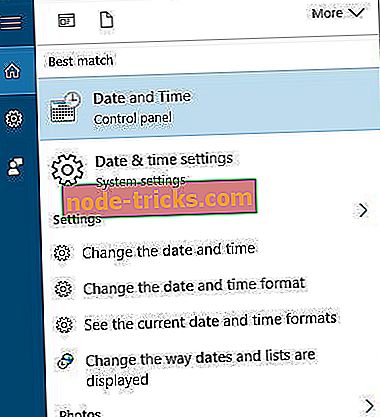
- Pronađite odjeljak Vremenska zona i provjerite je li vaša trenutna vremenska zona točna. Ako ne, obavezno je promijenite.
Sada se samo trebate vratiti na opće postavke web-aplikacija i postaviti vremensku zonu vašeg poslužitelja. Izvršite iisreset i problem bi trebao biti trajno popravljen.
5. rješenje - Konfiguriranje zbirke Root stranica
Prema mišljenju korisnika, taj se problem ponekad može pojaviti ako nemate konfiguriranu zbirku temeljnih web-mjesta. Ako kreirate svoju zbirku u / Sites / umjesto Root, možda ćete doživjeti tu pogrešku, stoga predlažemo da stvorite zbirku Root site i provjerite da li to ispravlja ovu pogrešku.
6. rješenje - provjerite ima li račun vaše domene pristup ulozi SPDataAccess
Nepravilna konfiguracija ponekad može uzrokovati da se pojavila pogreška. Da biste izbjegli ovaj problem u sustavu SharePoint 2013 tijekom korištenja usluga pristupa, morate dodijeliti određene dozvole svojoj domeni. Nakon odobravanja pristupa računu ulozi SPDataAccess u SharePoint konfiguracijskoj bazi podataka (u SQL poslužitelju), problem će biti potpuno riješen.
7. rješenje - Ponovno pokrenite uslugu SPTimer
Korisnici su izvijestili da se ova pogreška pojavljuje prilikom dodavanja aplikacija u SharePoint. Ova pogreška može biti problematična, ali se može popraviti jednostavnim ponovnim pokretanjem usluge SPTimer (OWSTIMER.EXE). Nakon ponovnog pokretanja usluge, pogreška je u potpunosti ispravljena. Kako biste izbjegli ove pogreške u budućnosti, ne zaboravite ponovno pokrenuti uslugu SPTimer svaki put kada napravite veliku promjenu konfiguracije u sustavu SharePoint 2013.
Rješenje 8 - Provjerite uslugu upravljanja aplikacijama
Ta se pogreška može pojaviti ako Usluga upravljanja aplikacijama nije instalirana, ali je možete popraviti slijedeći ove korake:
- Otvorite središnju administraciju kao administrator i idite na Upravljanje aplikacijama> Upravljanje aplikacijom servisa .
- Odaberite Novo> Usluga upravljanja aplikacijama .
- Unesite potrebne podatke u polja Ime aplikacije aplikacije, poslužitelj baze podataka i Naziv baze podataka .
- Odaberite Stvori novu skupinu aplikacija i unesite naziv aplikacijske skupine.
- Kliknite U redu da biste stvorili novu uslugu upravljanja aplikacijama.
- Nakon što je usluga upravljanja aplikacijama kreirana, idite na Postavke sustava> Upravljanje uslugama na poslužitelju .
- Pronađite uslugu upravljanja aplikacijama, a ispod stupca Akcija kliknite Početak.
- Vratite se na Upravljanje servisnim aplikacijama i provjerite je li pokrenut proxy poslužitelja aplikacija .
- Idite na Postavke web-lokacije i kliknite Upravljanje značajkama web-lokacije u odjeljku Upravljanje značajkama web-lokacije .
- Locate Workflows može koristiti dozvole aplikacije i kliknite gumb Activate .
- Idite na Postavke web-lokacije> Dopuštenja aplikacije web-lokacije .
- Kopirajte odjeljak klijenta identifikatora aplikacije između | i @ znakovi.
- Idite na // {hostname} / {kataloška stranica} / _ layouts / 15 / appinv.aspx .
- Zalijepite odjeljak klijenta Identifikatora aplikacije u polje App ID i kliknite Lookup.
Ako ste sve ove korake izveli ispravno, pogreška bi trebala biti potpuno popravljena.
Ako se problem i dalje pojavljuje, preporučujemo vam da preuzmete ovaj alat (100% siguran i testiran) da bismo skenirali i popravili razne probleme s računalom, kao što su gubitak datoteka, zlonamjerni softver i hardverski kvar.
Popravi - "Žao nam je, nešto je pošlo po zlu" SharePoint 2013 pretraživanje
Rješenje 1 - Izbrišite aplikaciju usluge i stvorite novu
Ako dobivate ovu pogrešku tijekom korištenja aplikacije za pretraživanje, pokušajte izbrisati aplikaciju usluge. Nakon što ga izbrišete, ponovno ga napravite i problem s pretraživanjem treba popraviti. Nakon stvaranja nove aplikacije za uslugu, provjerite je li postavljena kao zadana za vašu aplikaciju.
2. rješenje - Promijenite prava pristupa
Taj problem možete riješiti dodavanjem Svatko u grupu Članovi. Imajte na umu da morate promijeniti prava na Samo za čitanje . Ovo nije najbolje rješenje i vjerojatno nije najsigurnije, stoga ga koristite na vlastitu odgovornost.
3. rješenje - provjerite radi li aplikacija Usluga pretraživanja
Ponekad aplikacija za uslugu pretraživanja može prestati raditi i to može uzrokovati da se pojavila pogreška. Da biste riješili taj problem, učinite sljedeće:
- Idite na Središnja uprava> Upravljanje web-aplikacijama .
- Označite Sharepoint - 80> Service Connections i provjerite je li označena aplikacija Service Search .
- Kliknite U redu da biste spremili promjene.
4. rješenje - Provjerite je li pokrenut kontroler hosta SharePoint Search
SharePoint 2013 oslanja se na određene usluge kako bi ispravno radio, a ako kontroler hosta SharePoint Search Host nije pokrenut, možda ćete dobiti Žao nam je, ali nešto nije u redu s porukom o pogrešci tijekom pretraživanja u sustavu SharePoint 2013. Provjerite je li host za SharePoint Search Host Kontroler radi. Da biste to učinili, slijedite ove korake:
- Pritisnite tipku Windows + R i unesite services.msc . Pritisnite Enter ili kliknite OK.
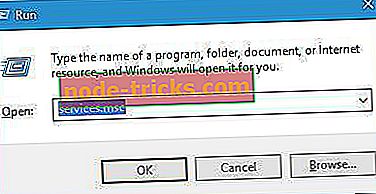
- Kada se otvori prozor Services (Usluge ), pronađite uslugu SharePoint Host Host Controller .
- Provjerite status usluge. Ako usluga nije pokrenuta, kliknite je desnom tipkom miša i odaberite Start iz izbornika.
- Nakon što omogućite ovu uslugu, zatvorite prozor usluga i provjerite je li problem riješen.
Popravi - "Nažalost, nešto je pošlo po zlu" SharePoint 2013 tijek rada
1. rješenje - Stvorite novi tijek rada s drugim nazivom
Korisnici su izvijestili da je došlo do pogreške u pogrešci zbog brisanja i ponovnog stvaranja radnog tijeka. Da biste riješili tu pogrešku, morate stvoriti novi tijek rada, ali za to upotrijebiti drugi naziv. Nakon stvaranja novog tijeka rada s drugim nazivom, pogreška bi trebala biti u potpunosti popravljena.
2. rješenje - koristite naredbu flushdns
Ta se pogreška može pojaviti zbog vašeg DNS-a, ali to možete jednostavno riješiti ispiranjem DNS-a. Da biste to učinili, slijedite ove jednostavne korake:
- Pritisnite tipku Windows + X da biste otvorili Power User Menu i odaberite Command Prompt (Admin) iz izbornika.
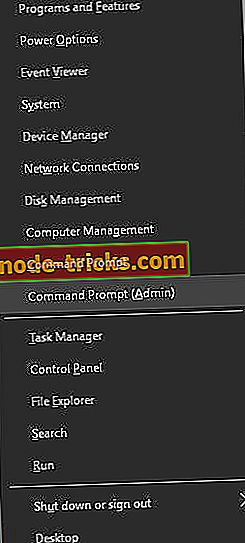
- Kada se pokrene naredbeni redak, unesite ipconfig / flushdns .
Nakon pokretanja naredbe flushdns možda ćete poželjeti reciklirati Workflow i Service Bus usluge i ponovno pokušati objaviti tijek rada.
3. rješenje - dodijelite dozvole db_owner svom korisničkom računu
Ako dobivate ovu pogrešku tijekom korištenja korisničkog sučelja tijeka rada, možda želite promijeniti svoje dozvole. Da biste to učinili, idite u baze podataka i dodijelite dozvole db_owner svom računu usluge tijeka rada u vašoj bazi podataka.
Fix - "Žao nam je, nešto je pošlo po zlu" SharePoint 2013 kolekcija web-mjesta
Rješenje - Izbrišite web-aplikaciju
Korisnici su prijavili tu pogrešku prilikom izrade zbirke web-mjesta u sustavu SharePoint 2013, a da biste riješili taj problem, morate izbrisati web-aplikaciju koju ste stvorili. Nakon toga slijedite ove korake:
- Otvorite IIS Manager i proširite lokalni poslužitelj u gornjem lijevom kutu.
- Odaberite Skupovi aplikacija .
- Odaberite Središnja administracija .
- Odaberite Napredne postavke i kliknite Uredi bazen u desnom stupcu.
- Uredi ograničenje vremena isključivanja . Postavite ograničenje na višu vrijednost od zadanog u modelu procesa.
Nakon toga trebali biste moći stvoriti web-aplikacije i zbirke web-mjesta bez ikakvih pogrešaka.
Nažalost, nešto je pošlo po krivu Pogreška za SharePoint 2013 može biti uzrokovana mnogim različitim stvarima, a ponekad može biti teško popraviti, ali se nadamo da ste je uspjeli riješiti pomoću jednog od naših rješenja.


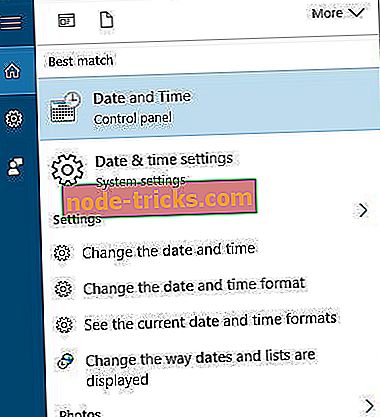
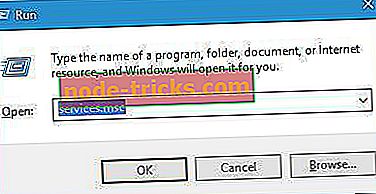
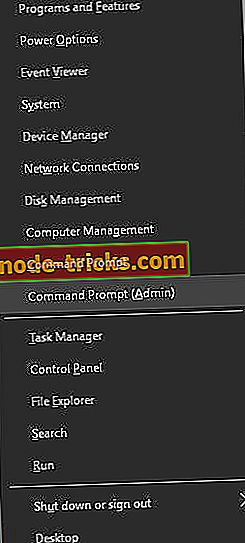







![7 najboljih sigurnosnih softvera za male poduzetnike [2019 Popis]](https://node-tricks.com/img/antivirus/173/7-best-security-software-4.jpg)